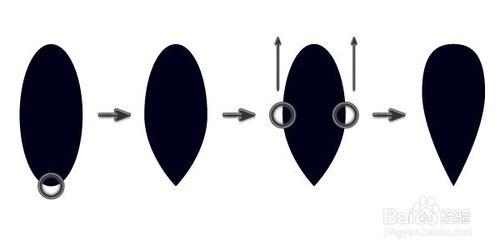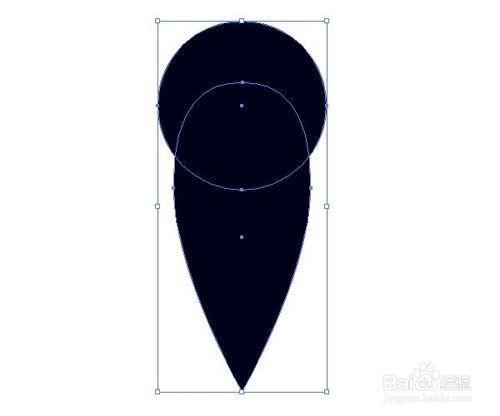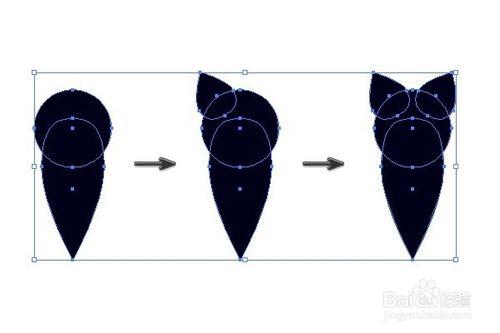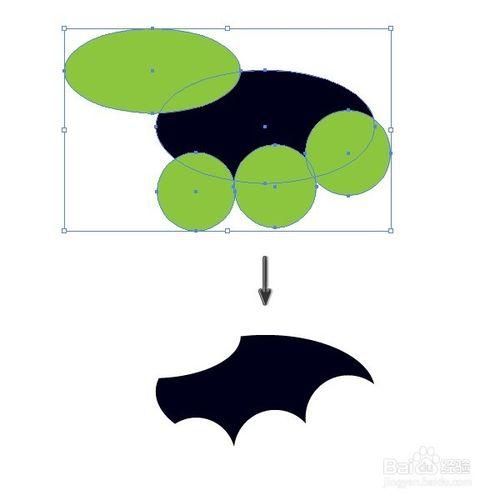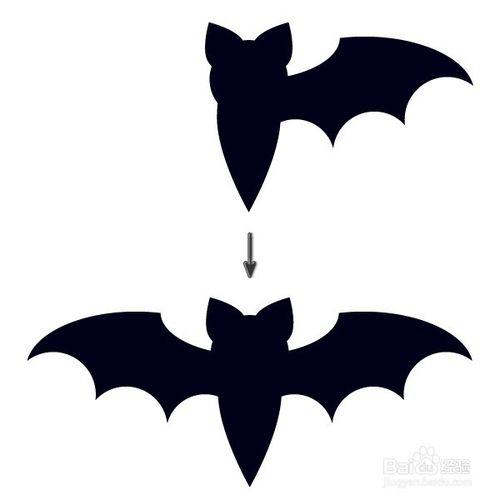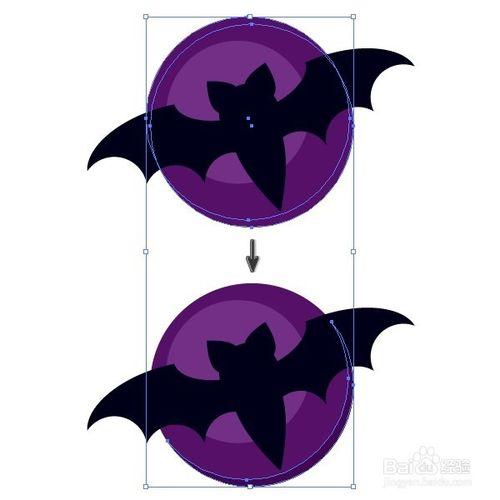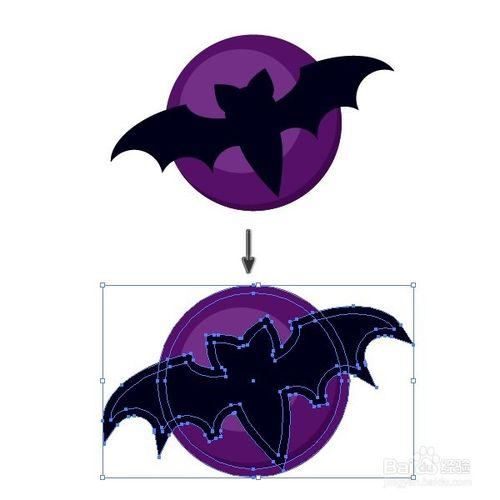在本教程中,您將學習如何只使用一個形狀為橢圓形,以創建一個非常簡單的蝙蝠圖標。此外,您將學習如何切斷形狀和作出偏移路徑。
工具/原料
Adobe Illustrator
方法/步驟
創建蝙蝠
首先創建一個新的文件(文件>新建)以 600像素 寬,420像素高。我們將首先創建身上。就拿橢圓工具(L) (填充顏色 R = 0,G = 0,B = 24),並繪製一個橢圓。保持它的選擇,以轉換錨點工具(Shift-C鍵),然後點¦擊最低錨點,使之鋒利。然後採取直接選擇工具(A) ,選擇左,右錨點,然後將它們移動了一點點。你會得到的東西像一個倒置的雨滴。
使用橢圓工具(L) ,畫一個圓圈,並把它像圖像中下方,這是頭。為了讓一個漂亮的圓圈,按住Shift鍵鍵創建這種形狀。
現在,我們將創建的耳朵裡。複製粘貼所做的形狀步驟1.1,並使其更短,更小。我們現在有一隻耳朵。稍微旋轉耳到左側,並把它作為下面的圖像中。同時保持其選中,右鍵單擊 鼠標,然後選擇變換>反映。一旦你的對話框中,選擇軸垂直,角度90度,然後按複製。將新耳的權¦利。
讓我們來調整一切。選擇兩隻耳朵,用鼠標右鍵單擊鼠標,並擊中 集¦團。在那之後,選擇所有的身¦體部位。然後去 對齊面板(窗口>對齊),然後單擊水平居中對齊按鈕。
現在,我們將創建的翅膀。繪製一個橢圓,然後繪製四個使用不同的顏色,並把它們作為下面的圖片。現在可以看到的蝙蝠翼狀?轉至 探路者面板(窗口>探路者),然後按負接待按鈕。
把右邊的蝙蝠翼。右鍵單擊鼠標,然後選擇變換>反映。在對話窗口¦中,選擇軸垂直,角度90度。按複製。移動另一翼的左邊。
選擇兩個翅膀,他們組(右擊鼠標並點¦擊 組)。然後選擇整個蝙蝠。轉至 對齊面板(窗口>對齊),然後按 水平居中對齊。你的蝙蝠就是完美!
創建背景
稍微旋轉蝙蝠左側。創建使用一個圓形橢圓工具(L)按住Shift鍵的關鍵。設置填充顏色為R = 87,G = 16,B = 103。創建另一個較小的圓圈(填充顏色R = 115,G = 47,B = 134)。髮圈到後面(控¦制-X,控¦制-B )。
按住Alt鍵鍵,開始移動的大圓圈暗一點點向上和對角線。按住Alt鍵鍵進行路徑的複製。選擇您在步驟2.1取得較深的大圓圈(不是你剛才的複印件),並利¦用它(第三個副本Ctrl-C組合,控¦制-F )。保持選中,然後按住 Shift鍵,選擇第二個副本(你感動對角線),然後按 減號前面的按鈕探路者面板。你會得到一個月亮的形狀。這個顏色形狀最暗紫色(R = 66,G = 7,B = 81) 。
選中整個蝙蝠的探路者面板上按下團結按鈕,你會得到一個路徑。請選擇蝙蝠,並按住Shift鍵鍵,選擇最大的圓。轉到對象>路徑>偏移路徑。在新的對話窗口¦中,偏移15像素(你的偏移量可以比我的不同)。讓加¦斜,斜接限¦制4,然後按OK(確定)。
請選擇這一新的形狀和對探路者面板上,按下團結 按鈕。其發送到後面(控¦制-X,控¦制-B )。設置填充顏色為 R = 136,G = 73,B = 156。現在......就是這樣!你就大功告成了!